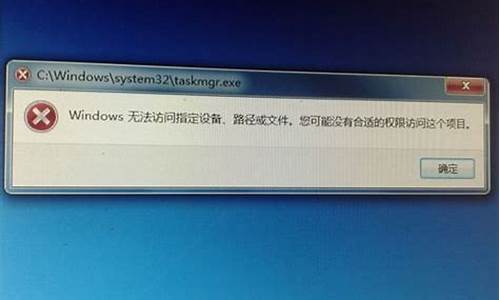如何重启惠普电脑系统还原,惠普电脑恢复系统怎么操作 一键还原
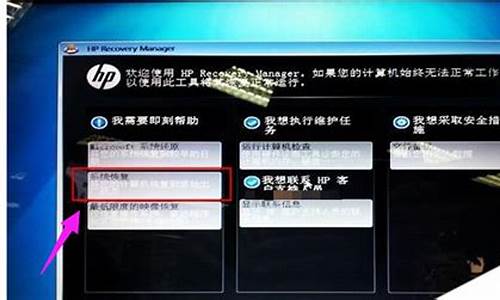
按F6。
一键还原的具体步骤:
1、在开机时连续点击F11进入系统恢复界面,出现“选择键盘布局”界面,建议选择“微软拼音简捷”。
2、选择“疑难解答”--选择“Recovery Manager”--点击“windows 8”--点击“最低限度的映像恢复仅恢复操作系统、驱动程序和某些软件(干净映像)”--勾选“恢复而不备份您的文件”后点击“下一步”--再点击“下一步”。
3、出现出厂映像恢复准备读条界面,点击“继续”。
4、出现软件和驱动安装界面,期间会多次重启,此时不需要人为干预。
5、点击“完成”;
6、选择“国家/地区”和“语言”、“键盘布局”。
7、勾选“我接受有关windows和这台电脑的这些许可条款”,点击“接受”。
8、输入“全名”和“您的电子邮件”,勾选“通过电子邮件向我发送个性化的HP优惠、新闻及支持更新”和“通过自动更新HP发布的必要驱动程序和软件让我的计算机保持最新”,然后点击“下一步”。
9、个性化选择,输入“电脑名称”,点击“下一步”; 如果身边有无线网络可以设置连接无线,如果没有,可以选择“稍后连接到无线网络”。
10、点击“使用快速设置”。
11、输入“用户名”、“密码”、“重新输入密码”、“密码提示”,然后点击“完成”。即可完成系统恢复。
工具/材料:HP电脑
1.打开电脑,按下F10键,进入BIOS设置界面。
2.进入BIOS设置界面后,点击“File”下的子选项“Default setup”回车。
3.点击回车后,选择如下选项当前设置保存为BIOS默认值。
4.点击如下选项出厂默认设置保存为BIOS默认值。
5.选择“Apply Defaults and Exit”选项回车,点击F10确认退出即可。
声明:本站所有文章资源内容,如无特殊说明或标注,均为采集网络资源。如若本站内容侵犯了原著者的合法权益,可联系本站删除。